nsis error,小猪教您电脑总是提示nsis error怎么办
- 时间:2018年07月20日 11:04:37 来源:魔法猪系统重装大师官网 人气:12712
大家在安装或打开一些程序的时候,会出现NSIS Error错误提示,这种情况很容易让人误会是系统出现了错误,或仅仅是该程序安装文件损坏的原因。那用户遇到电脑总是提示nsis error怎么处理?下面,小编给大家介绍电脑总是提示nsis error的解决技巧。
使用电脑的用户,在安装软件时候,经常会出现“NSIS Error”的错误提示,原因可能是下载来的文件不完整,或存放该程序的磁盘区坏了,也可能是病毒原因。如果想要解决这个问题,重新下载再安装是不行的,下面,小编给大家分享电脑总是提示nsis error的处理经验。
电脑总是提示nsis error怎么办
右键 - 安装软件 - 创建快捷方式

电脑载图1
安装百度输入法,再右键单击:百度输入法快捷方式安装图标,点击:属性。
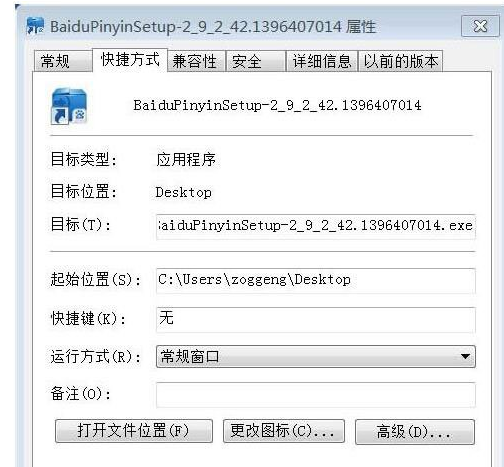
error载图2
在百度输入法属性窗口的目标(T)栏中的目标后,输入一个空格后,再输入/NCRC,点击:确定。
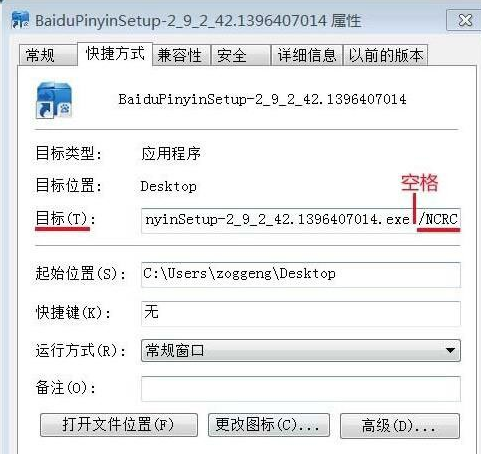
error载图3
双击运行:百度输入法快捷方式安装图标,百度输入法就能顺利进行安装了。

总是提示载图4
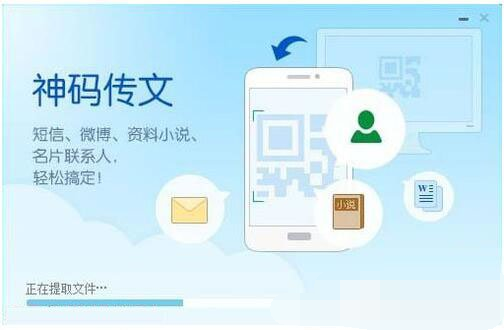
电脑载图5
如果还出现Nsis Error对话框,软件不能继续安装,那应该是百度输入法文件损坏,必须重新下载百度输入法,再进行安装。
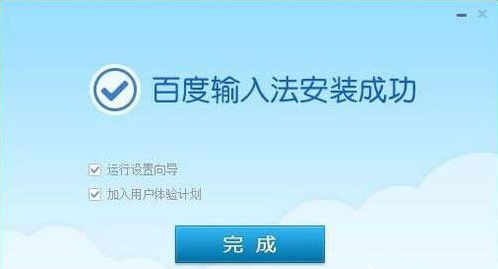
电脑载图6
以上就是电脑总是提示nsis error的解决技巧。
nsis,电脑,error,总是提示








